Win10系统磁盘盘符的修改教程
2023-05-13 本站作者 【 字体:大 中 小 】
Win10如何修改系统磁盘盘符?其实方法是非常简单哦,小编在这里给大家分享这个方法,保证大家在最短时间之内学会Win10系统磁盘盘符修改方法,有需要朋友们一起来看看吧。但是一般情况下系统盘盘符不能修改,否则可能造成系统启动错误哦。
具体操作如下:
1、现在我需要把图中G盘盘符改成E,因为D、G、H这三个盘符是属于一块硬盘;
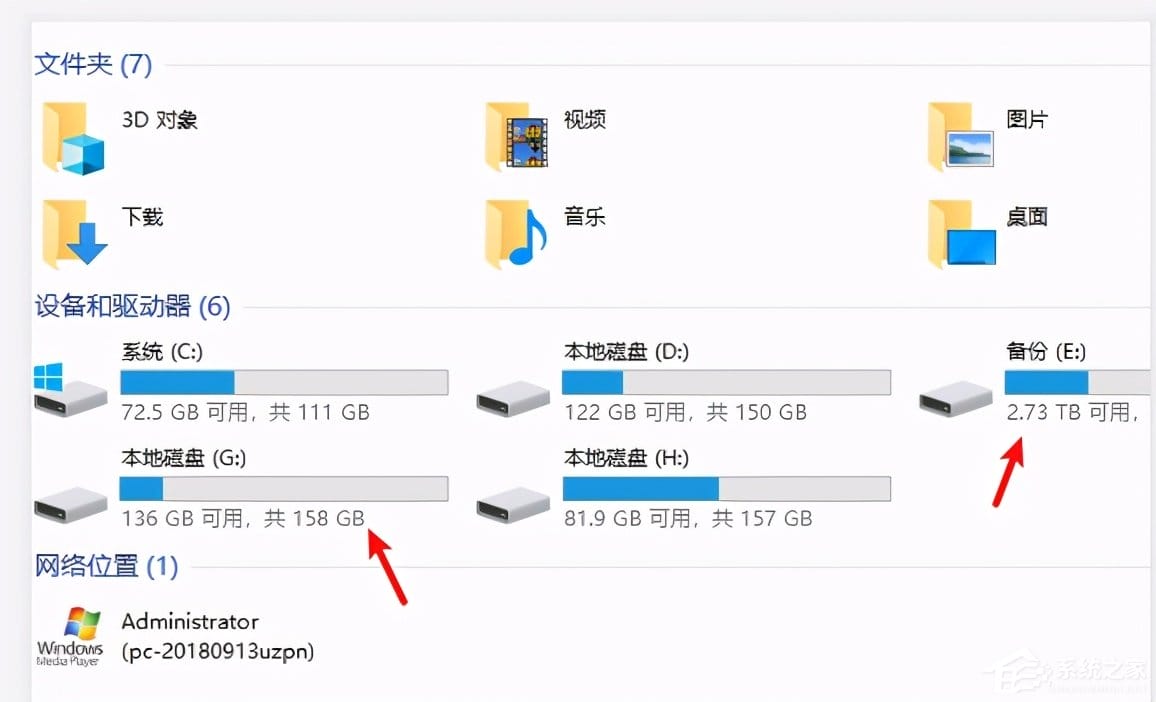
2、在桌面上使用鼠标右击【此电脑】图标,选择【管理】;

3、进入计算机管理窗口,在左侧栏点击【存储】——【磁盘管理】选项;

4、查看电脑中安排所有硬盘信息,如图,磁盘0就是需要修改盘符;

5、因为盘符E已经被磁盘2占用了,所以需要先对现在E盘盘符进行修改,鼠标右击,选择【更改驱动器号和路径】;

6、弹出窗口,点击【更改】按钮,展开下拉列表,为当前盘选择一个新盘符,点击确定,完成盘符修改;

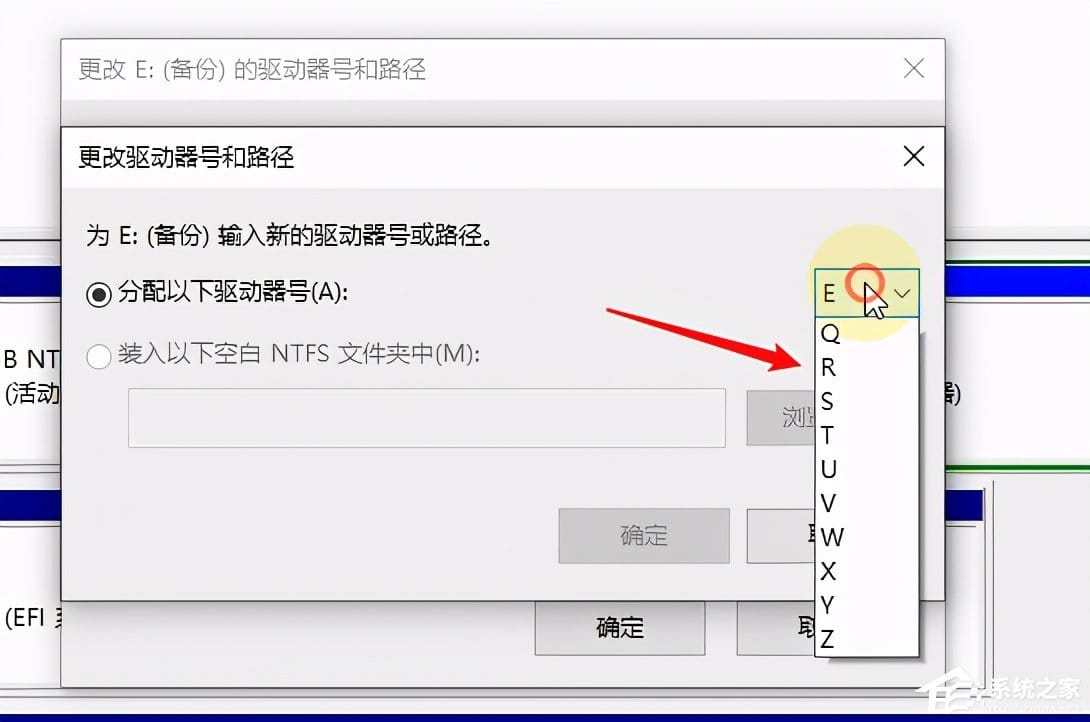
现在可以使用同样方法把G盘改成E盘,期间会有提示“某些依赖驱动号程序可能无法正确运行”,这是因为如果有程序装到这个盘了,修改盘符,程序可能就无法运行了,所以盘符修改最好在刚刚装好系统之后进行操作。


猜你喜欢

电脑硬件系统知识点总结(电脑硬件系统由哪几部分组成)
 0
0 
电脑CPU后标(笔记本cpu尾标)
 0
0 
台式电脑组装无信号(台式电脑组装无信号输入)
 0
0 
Win8系统安装补丁重启后出现c00000022错误
 0
0 
西数sn850x怎么样(西数 sn850 评测)
 0
0 
苹果网易云设置铃声(苹果网易云设置铃声在哪里)
 0
0 
金蝶k3资产负债报表不出数据(金蝶kis标准版报表系统里资产负债表中的数据出不来是什么问题)
 0
0 
苹果电脑的音量快捷键(苹果电脑的音量快捷键设置)
 0
0 
WindowsXP/Win7蓝屏问题
 0
0 
微信电脑版的文件怎么保存在哪里(微信电脑版的文件怎么保存在哪里去)
 0
0 













